

作者:Adela D. Louie, 最近更新:May 7, 2021
想知道你怎麼能 還原Windows Old Windows 10? 如果是這樣,那麼本文適合您。 在本文中,我們將向您展示如何在Windows 10計算機上從Windows.old恢復已刪除文件的簡單方法。
更新您的內容非常容易 Windows 10計算機。 最好的部分是您實際上可以更新Windows 10而不會丟失任何文件。 但是,對於某些嘗試更新Windows 10的人來說,在此過程中及之後,他們有些丟失了一些文件。 這是一篇關於 修復Windows 10更新擦拭了我的硬盤,也可以用作參考。
因此,如果您無法查找特定文件,並且在更新Windows 10計算機後找不到該文件,則將需要還原文件。
這裡發生的是,在更新之後,您丟失的那些文件實際上進入了Windows。 舊文件夾。 因此,我們將向您展示一種快速簡單的方法,將它們還原到計算機上。
第1部分。還原Windows Old Windows 10:了解有關Windows Old Folder的更多信息第2部分。還原Windows Old Windows 10文件FoneDog數據恢復的最佳方法第3部分。其他還原Windows Old Windows 10刪除文件的方法第4部分。完成升級後刪除Windows Old Windows 10
問題是,當您更新任何類型的舊版本的Windows 10計算機時,都會創建一個新文件夾,其名稱為Windows.old文件夾。 發生這種情況的原因是,這是存儲更新之前從舊版本中獲得的所有數據的位置。 因此,如果您不喜歡新版本的外觀,則可以輕鬆還原Windows計算機的舊版本。
在大多數情況下,該文件夾包含您的系統文件。 但是,如果您在更新Windows 10計算機後丟失了一些文件,則只需檢查Windows.old文件夾以查看這些文件是否存在。
但是,您還必須了解有關Windows.old文件夾的另一件事。 這就是該文件夾不會在您的Windows計算機上保留很長時間的事實。 這是因為它也耗盡了系統上的存儲空間。 這是您可能會遇到的三種主要情況。
能夠還原Windows舊Windows 10文件的最佳方法之一是使用第三方應用程序。 當涉及從計算機中恢復丟失的文件時, FoneDog數據恢復 是許多用戶的最佳建議。
FoneDog數據恢復是一種數據恢復工具,可讓您恢復從計算機丟失的所有文件,例如視頻,電子郵件,音頻,圖像,文檔等。 除此之外,您還可以從擁有的任何外部設備(例如存儲卡,硬盤驅動器,閃存驅動器,甚至從Mac計算機)中恢復丟失的文件。 對於文章 從USB閃存驅動器中恢復已刪除的文件,單擊以查看。
該工具也非常易於使用,並向您顯示,這裡有個快速指南,您可以輕鬆遵循。
步驟1:選擇文件類型和位置
在Windows計算機上成功下載FoneDog數據恢復工具後,繼續並啟動它。 然後,在程序的主頁上,繼續,然後選擇要還原的文件類型,然後選擇刪除文件的位置。

步驟2:掃描Windows PC
然後,在選擇了那些必需的選項之後,繼續並單擊“掃描”按鈕。 在此部分中,可以選擇兩種掃描模式。 一種是通過快速掃描,另一種是通過深度掃描。 但是,您必須記住,當您選擇深度掃描過程時,將需要較長的時間才能完成,但此後肯定會為您帶來更多的結果。

步驟3:檢出掃描內容並選擇要還原的數據
然後,當掃描數據完成後,您就可以繼續檢查結果了。 這樣,您將能夠查看您是否擁有要在Windows 10計算機上還原的正確項目。 另外,您可以利用搜索字段查找要恢復的特定文件。
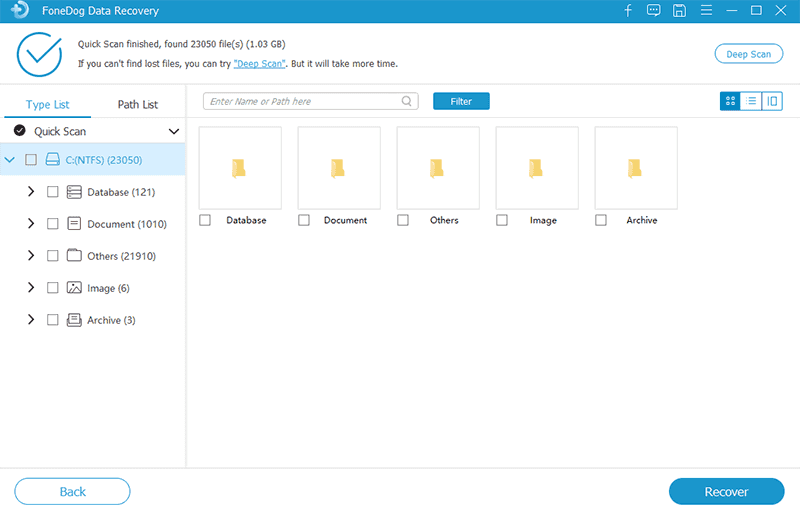
步驟4:恢復所選文件
標記完所有要還原的文件後,現在就可以繼續操作,然後單擊屏幕下方的“恢復”按鈕。 然後,這將開始還原您選擇的所有文件的過程。 現在,您現在所要做的就是等待該過程完成。

還原Windows.old Windows 10文件的另一種方法,那麼您也可以嘗試手動進行此操作。 更新Windows 10計算機後發現文件丟失,您可以繼續嘗試這種方法。
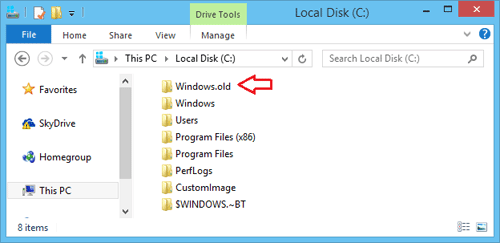
步驟1:繼續操作,然後在Windows計算機上啟動文件資源管理器。
步驟2:然後,繼續打開Windows.old文件夾。 您可以輸入以下路徑來打開它:C:\\ Windows.old
步驟3:然後,您將能夠找到一個包含您的用戶名的文件夾。 從那裡,您現在可以繼續並選擇要還原的文件。
步驟3:然後,繼續並選擇所需的文件,然後將其移動到所需的位置。
步驟4:同樣,如果找不到您要查找的文件,則可以使用“文件夾選項”來顯示所有隱藏文件。
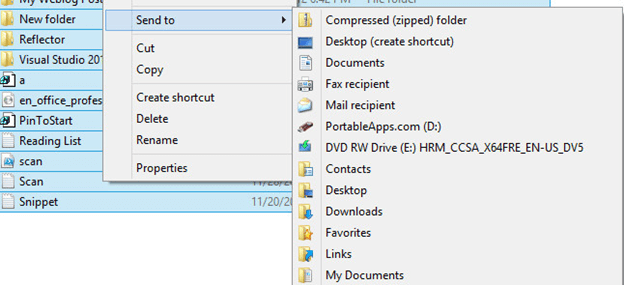
萬一您對Windows 10升級感到滿意並且想要清理計算機上的某些空間,則可以選擇刪除計算機上的Windows.old文件夾,因為這樣可以釋放計算機上的更多空間。 為了做到這一點,您需要遵循以下步驟。
步驟1:啟動Windows計算機的搜索欄,然後鍵入磁盤清理,然後選擇“磁盤清理”。
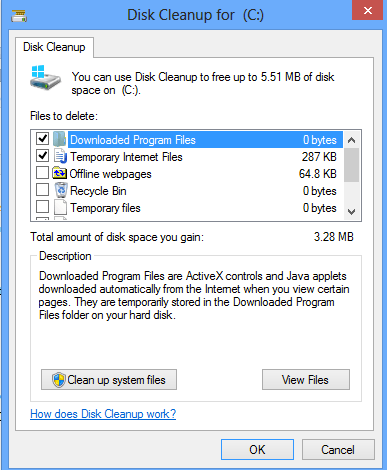
第2步:在那之後,繼續並從中選擇C驅動器。 磁盤清理 頁,然後單擊確定按鈕。
步驟3:然後,只需單擊“以前的Windows安裝”選項,並確保您還選擇了所有相關選項。 完成後,繼續並單擊小窗口屏幕下方的“確定”按鈕。
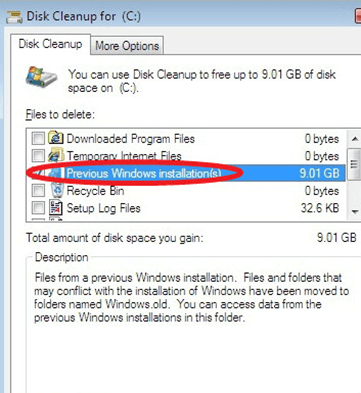
人們也讀Windows無法訪問磁盤時該怎麼辦最佳USB分區工具的完整指南
能夠還原Windows舊版Windows 10並不是一件難事。 您所需要的只是正確的工具,然後就可以恢復這些文件了。 但是,為真正快速,輕鬆地幫助您,我們強烈建議您使用FoneDog數據恢復軟件。
發表評論
留言
熱門文章
/
有趣無聊
/
簡單難
謝謝! 這是您的選擇:
Excellent
評分: 4.7 / 5 (基於 67 個評論)